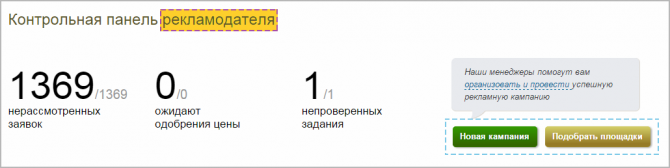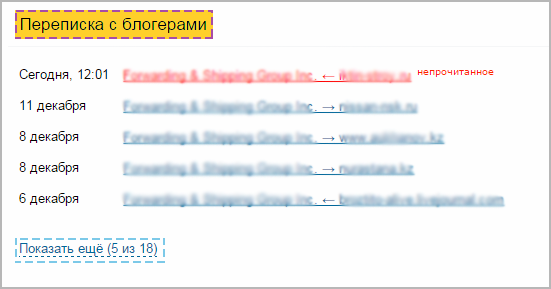Контрольная панель заказчика
- Что представляет собой услуга “Персонального менеджера”?
- Как заказать услугу “Персонального менеджера”?
После авторизации Вы сразу попадаете на главную страницу Вашего аккаунта. Здесь собрана вся основная информация о состоянии заданий.
1. В верхней части контрольной панели располагаются следующие текстовые ссылки:
Я — заказчик / исполнитель - для переключения между аккаунтами заказчика и исполнителя;
Логин - переход в настройки аккаунта
Сумма баланса - переход в финансовый отчет.
Нажав на кнопку “Пополнить”, Вы сразу перейдете во вкладку пополнения баланса.
Ниже располагаются основные вкладки для работы в нашем сервисе. А также подборка “Советов для заказчика” в нашем блоге.
2. В средней части собрана сводная информация о состоянии заданий в аккаунте (“Заявки - В ожидании”, “Заявки - Торг”, “Задания - На проверку”):
Справа расположена ссылка на заказ услуги “Персонального менеджера”, который поможет Вам организовать и провести успешную кампанию.
Для упрощения навигации в аккаунте на главную панель были вынесены кнопки “Новая кампания” и “Подобрать блоги”.
3. В нижней части слева показаны сообщения от исполнителей. Пока вы не откроете сообщение, оно будет отмечено, как “непрочитанное”.
Справа показаны сообщения от службы поддержки. Они пропадают автоматически, когда Вы заходите во вкладку “Сообщения”.
4. В “Подвале” расположены ссылки на Help, Условия использования (Правила), наш twitter и блог. А также ссылка для связи со службой поддержки:
Статья полезна? <vote type="1"/>